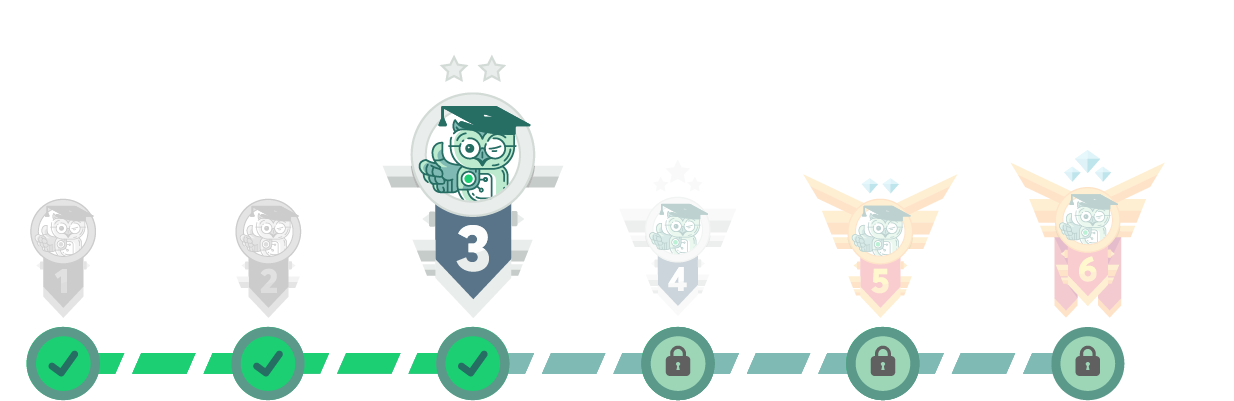Безплатно! Онлайн събитие: Създай устойчиви навици за 21 дни Регистрация тук.
Серия бета
0
Аула точки
6480
Постижения
53
Изгледани уроци
442
Харесани отговора
44
Общо отговора
15
Въпроса
5
Последвани
1
Интереси
Microsoft Excel
Електронни таблици
Microsoft 365
Тайните на Excel
Excel VBA
Програмиране
Потвърдени умения
от харесани отговори разделени по софтуер
21
Microsoft Excel
2
Visual Studio
2
Xamarin
1
MS Word
Записани курсове








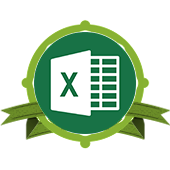

Завършени обучения
PDF удостоверения могат да се се свалят от лични настройки и документи.

Постижения
В АУЛА винаги се стремим да подобрим начина на обучение и поради това въведохме точкова система с постижения.
Принципът на работа е съвсем прост - за определено действие в АУЛА (като преминати уроци, преминат тест,
отговор на въпрос от друг колега) се получават точки и постижения. Така ще възнаграждаваме хората, които
регулярно гледат уроците и помагат на другите в сайта.
Разгледайте всички налични постижения тук.
Прогрес
Напред, напред, напред
Връзка с Gmail
Записани осем курса!
Записани седем курса!
Записани шест курса!
Записани пет курса!
Записани четири курса!
Дай, за да получиш
Богатството на образованието
Споделящ знанията си
Който помага на другите, помага на себе си
Научихте 150 урока!
Научихте 120 урока!
Научихте 100 урока!
Научихте 80 урока!
Непрекъснато израстване
Образованието е ключът
Инвестиция в знания
Обучение под пара :)
Пет влизания за една седмица!
Потенциал!
Продължаваме напред
Записани три курса!
Три влизания за една седмица
Най-мощното оръжие
Записан втори курс!
Научихте 40 урока!
Научихте 20 урока!
Научихте десет урока!
Научихте пет урока!
Добро начало
Страхотна екипна работа
Най-интересното знание
Добра екипна работа
Връзка с Facebook
Профил със снимка
Попълнен профил
Добро утро!
Имейл новини. Ниво 3
Здрав напредък
Благодарност
Имейл новини. Ниво 2
Който дава живот на ума и знанието, той не умира
Имейл новини. Ниво 1
Стабилен напредък
Доказани знания
Който се учи, той ще сполучи
Напредък
Първи стъпки
Последни форум дискусии
От меню File (1) / Options избирате Quick Access Toolbar (2) и Macros (3).
Избирате си съответния макрос и с Add (4) го прехвърляте в иконите които се показват. След това с бутон Modify (5) можете да промените иконката.
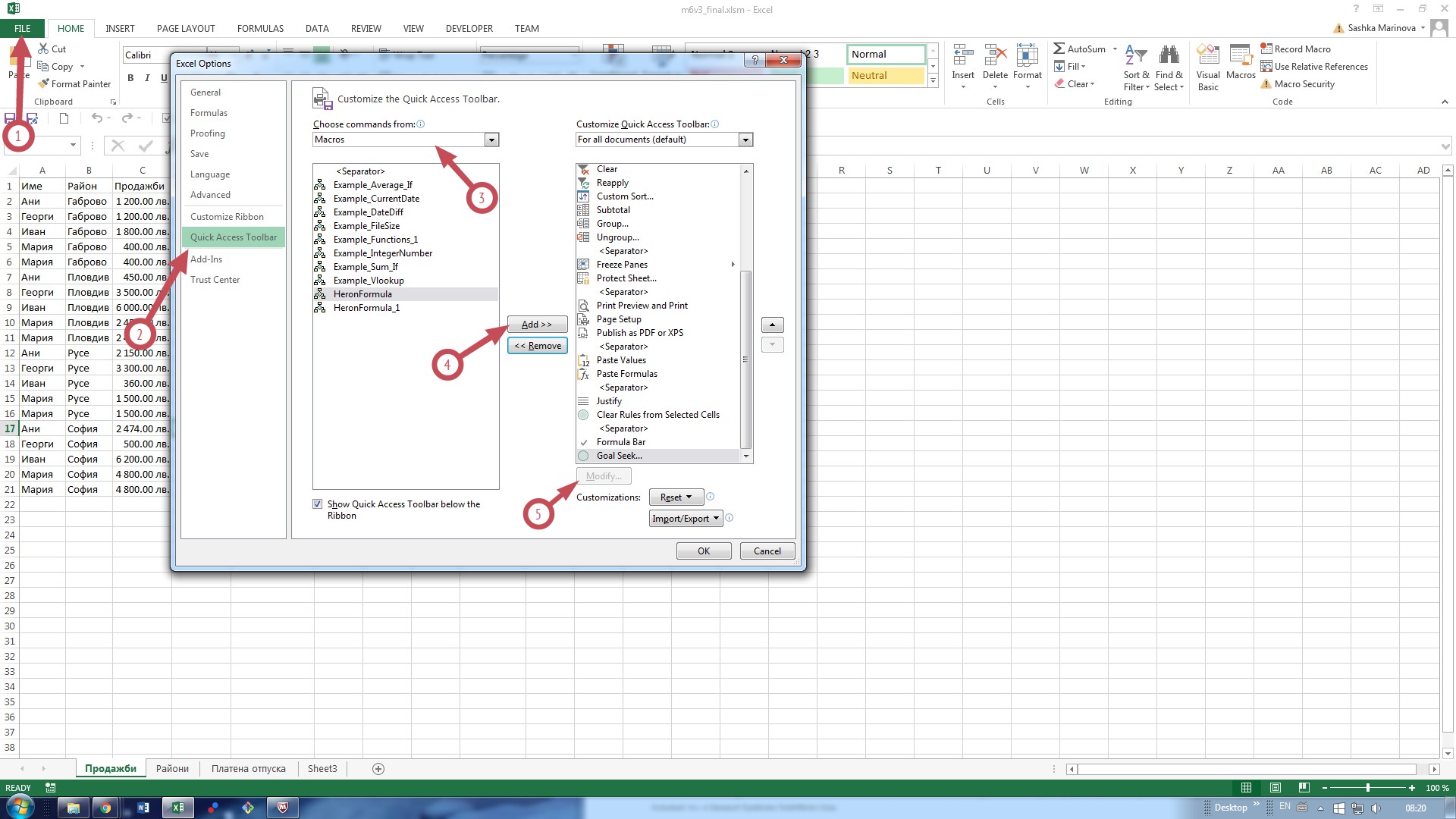
Бутона може да бъде позициониран в бързите команди.
Здравей Теодор,
аз съм решила задачата по друг начин:
```
int [] Z1 = new int[20];
for (int j =0; j<20; j++) {
Z1 [j] = j*5;
}
for (int j = 0; j < 20; j++) {
Console.WriteLine ("За елемент " + j+ " от масива цифрата е: " + Z1 [j]+";");
}
Console.WriteLine ("\n");
```
След като видях, че ти си извел елементите на един ред, се сетих че това е по-правилният вариант. С цел да махна последния знак ми хрумна следното решение:
```
for (int j = 0; j < 19; j++) {
Console.Write (Z1[j]+";");
}
Console.Write (Z1 [19]);
```
Не съм сигурна до колко е коректен този подход.
Тези задачи са към следващия урок - за двумерните масиви (или поне първата). Не съм сигурна дали е грешка или идеята е да си прочетем всичко предварително и после да нямаме въпроси :). Между другото, когато курсора е на някоя от командите, с F1 се отваря чудесен Help с подробно описание и примери. Нещо което не беше обяснено.&nbsp;
Здравейте, както казва Zenny, мисля, че може това да стане чрез макрос. Аз също в момента уча VBA и ще се опитам да ви напиша такъв. Ще ми бъде необходима, обаче, малко повече информация. Разгледах картинките. Виждам, че едно име го има на няколко реда. Това така ли ще бъде в оригиналния файл? Също така виждам, че данните които попълвате срещу всяко име са в няколко колони. Тези колони са попълнени на веднъж от отделните лица, или са от няколко пращания на файла? Можете ли да ми кажете антетките на таблицата? Това са ми въпросите за сега. Ако се при сетя за още нещо - ще ви пиша.
Аз лично, когато трябва да добавя нова последна колона и искам тя да ми се включи във формулата правя следното. Копирам последната колона и добавям една колона преди нея. Така получавам две колони с еднакво съдържание, които са включени във формулата. Данните от последната замествам с новите.&nbsp;